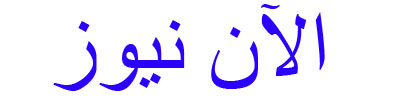الاقتصادي – تقدم “آبل” مجموعة من التطبيقات الأساسية في جميع أنظمة التشغيل الخاصة بها، ومن أبرزها تطبيق الملاحظات، الذي يُعتبر من التطبيقات المهملة رغم إمكانياته القوية.
غالبية مستخدمي أجهزة “آبل” يعتمدون على التطبيق بشكل بسيط، دون استغلال كامل مزاياه، وهو يملك مجموعة من الخصائص التي تجعله يتفوق على العديد من منافسيه.
سنستعرض اليوم مجموعة من الميزات غير المعروفة في التطبيق والتي لا تُستخدم بكثرة، خاصة بعد التحديثات الأخيرة التي أضافت مزايا الذكاء الاصطناعي.
1- إضافة الملاحظات بشكل سريع
يعتقد الكثير من المستخدمين أنهم بحاجة إلى فتح التطبيق لإضافة ملاحظات، ولكن “آبل” قد وفرت مؤخراً طريقة سريعة ومميزة لإضافة الملاحظات. يمكنك إضافة اختصار خاص لذلك من عدة أماكن ضمن الهاتف، بما في ذلك شريط التحكم الرئيسي. يمكنك إنشاء هذا الاختصار في شريط التحكم، أو إضافته إلى شاشة القفل، وحتى استخدام زر المهام في هواتف “آيفون 15” والأحدث. كل ما عليك هو البحث عن الزر في المكان الذي تريده، سواء عبر تعديل قائمة الوصول السريع أو شاشة القفل. يمكنك أيضاً استخدام قائمة المشاركة في التطبيقات لإضافة ملاحظة سريعة، حيث يتم إرفاق الرابط أو الصورة التي ضغطت عليها على الفور.
2- قفل الملاحظات بكلمة سر
حديثًا، أضافت “آبل” ميزة قفل الملاحظات باستخدام كلمات المرور أو بصمة الوجه، ويمكن القيام بذلك بسهولة داخل تطبيق الملاحظات. اضغط على زر النقاط الثلاثة في التطبيق، ثم فعل خيار القفل، وسيتأكد الهاتف من هوية المستخدم قبل قفل الملاحظة. ويمكن الوصول إليها لاحقًا باستخدام بصمة الوجه أو كلمة المرور، سواء كانت ملاحظات فردية أو مجلدات.
3- عرض جميع الملحقات في الملاحظات بشكل مباشر
تستطيع الوصول بسهولة إلى الصور والروابط المرفقة في الملاحظات من خلال الضغط على زر النقاط الثلاثة واختيار عرض كافة الملحقات. ستظهر جميع المرفقات من الملاحظات، مما يسهل الوصول إليها بسرعة، وهذه الميزة لا تشمل المرفقات المخزنة في الملاحظات المقفلة.
4- استخدام المجلدات الذكية
يوفر تطبيق الملاحظات ميزة المجلدات الذكية، التي تعتمد على الشروط لترتيب الملاحظات بسرعة. هذه الميزة ترتب الملاحظات بحسب قواعد محددة، مثل المرفقات أو تاريخ التعديل الأخير، مما يسهل تنظيم المحتوى. يمكنك أيضًا تقسيم الملاحظات بناءً على محتواها، مثل الملاحظات التي تحتوي على روابط أو قوائم منقطة.
5- تخزين المستندات في الملاحظات
تقدم “آبل” ميزة تخزين المستندات من خلال تطبيق الملاحظات، حيث يمكنك مسح المستندات وتخزينها كما في تطبيقات مثل “كام سكانر”. كل ما تحتاجه هو فتح تطبيق الملاحظات وبدء ملاحظة جديدة، ثم الضغط على زر فحص المستندات لبدء المسح. يمكنك أيضًا الكتابة على الصورة الممسوحة والتعديل عليها بكل سهولة.
6- البحث عن ملاحظة بعينها
يمكنك البحث عن ملاحظة معينة داخل التطبيق من خلال محتوياتها، وبفضل تقنيات الذكاء الاصطناعي في أنظمة “آبل”، يمكنك البحث عن الصور والنصوص داخل الملاحظات. تعمل هذه الميزة بطريقة مشابهة لآليات البحث المختلفة في “آبل”، وتتعامل مع المفاهيم العامة مثل الصور ومحتوياتها.
7- استخدام مزايا الذكاء الاصطناعي داخل تطبيق الملاحظات
رغم تأخر “آبل” في تقديم مزايا الذكاء الاصطناعي المتوقعة، يمكنك استخدامها بشكل بسيط داخل تطبيق الملاحظات. يوفر التطبيق وصولًا مباشرًا إلى “شات جي بي تي” لاستخداماته المختلفة مع النصوص، سواء للتلخيص، أو التحسين، أو الكتابة المباشرة. بالإضافة إلى ذلك، يمكنك تنسيق الملاحظات باستخدام الذكاء الاصطناعي وتحويلها إلى جدول أو قائمة منقوطة، كما تتيح “آبل” استخدام ميزات “بلاي غراوند” لتحويل النصوص إلى صور.